电脑上弹出Windows照片查看器无法显示此图片的提示怎么办
我们在 Windows 照片查看器中打开图片时如果提示"Windows 照片查看器无法显示此图片,因为您的计算机上可能没有足够的内存可用"该怎么办呢?今天就跟大家介绍一下电脑上弹出Windows照片查看器无法显示此图片的提示的具体解决方法。
1. 首先打开电脑,点击左下角的开始图标,在打开的菜单中,选择设置选项。
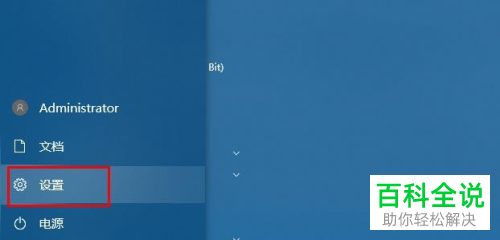
2. 进入设置页面后,选择系统选项,点击。
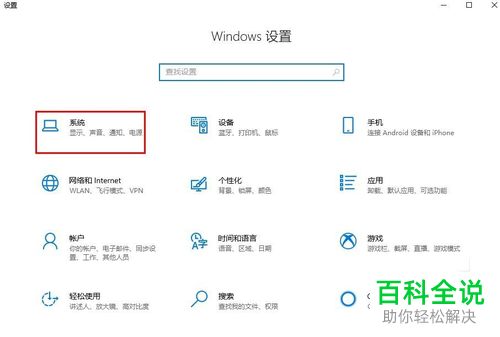
3. 在打开的系统设置页面,选择显示选项,然后在打开的右侧页面,找到高级显示设置选项,点击。
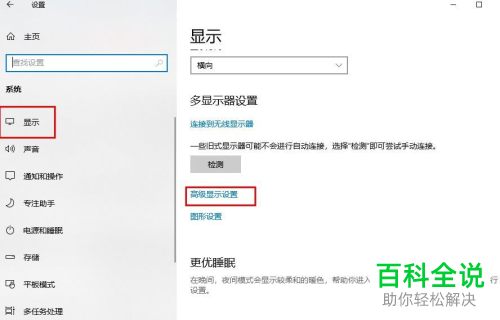
4. 接下来,找到显示适配器属性链接,点击。
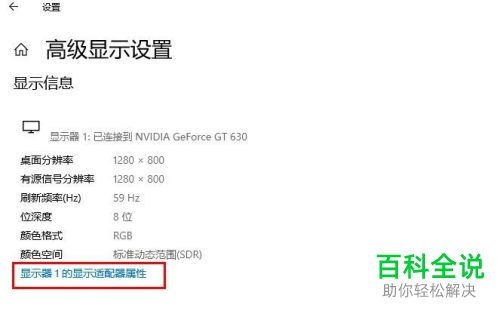
5. 在弹出的属性窗口,上方切换到“ 颜色管理” 选项,点击页面下的“颜色管理”按钮。

6. 在弹出的窗口中,将“ 使用我对此设备的设置 ”前面打勾。

7. 然后在“与这个设备关联的配置文件”中,选择配置文件。然后点击下方的删除。

8. 接下来,在上方切换到“高级”选项下,在打开的设置项中,确认一下所有设置全部设置为“ 系统默认值” ,有设备配置文件,渲染意图,感知图像,相对色度等等,最后关闭即可。
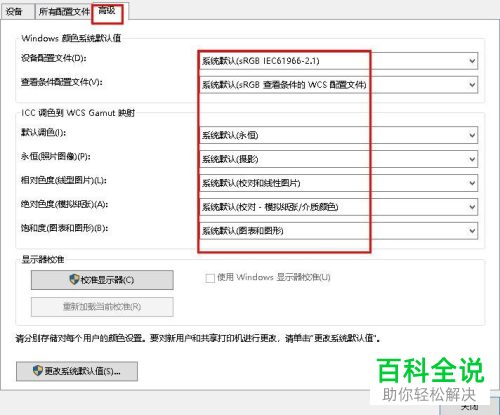
以上就是电脑上弹出Windows照片查看器无法显示此图片的提示的具体解决方法。
赞 (0)

